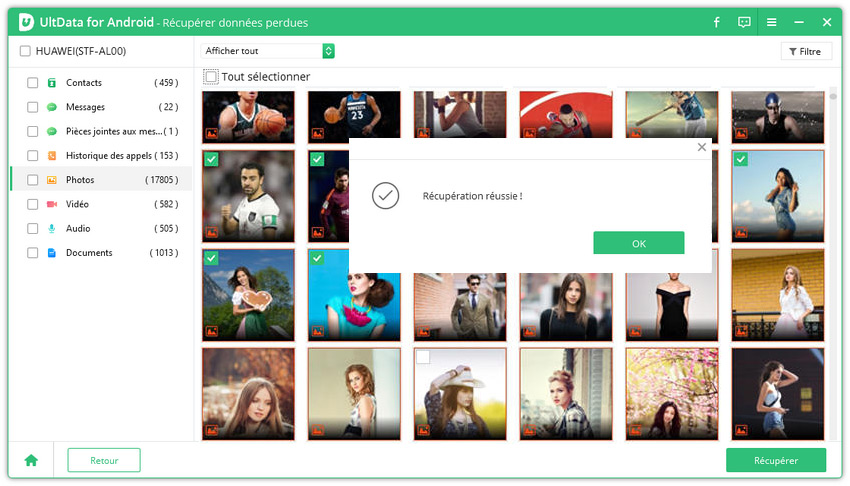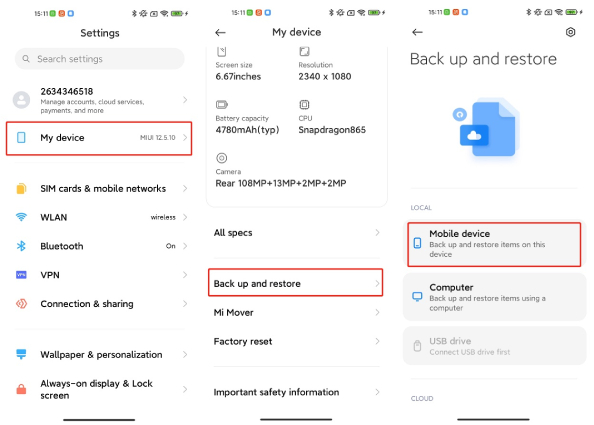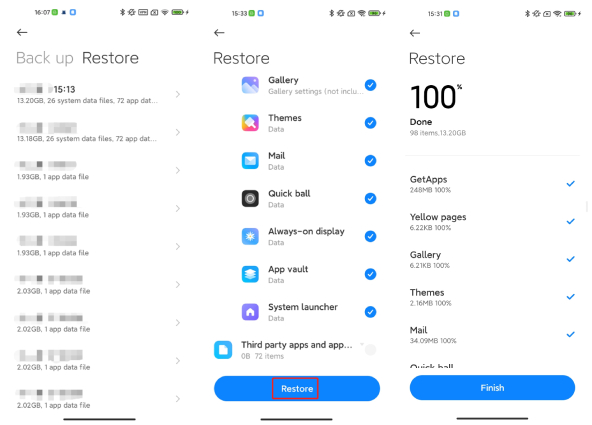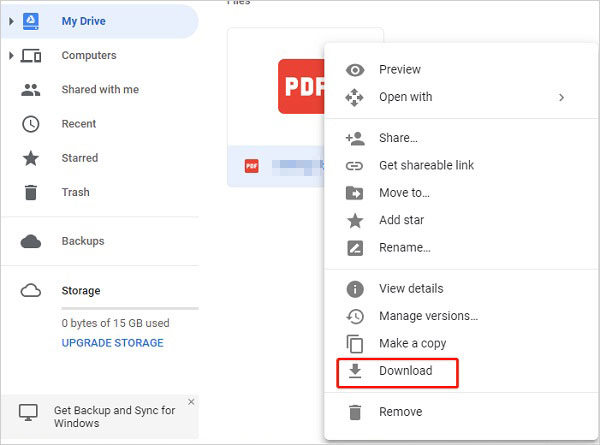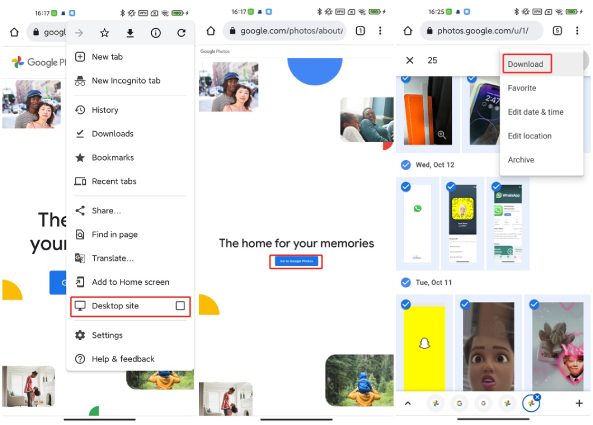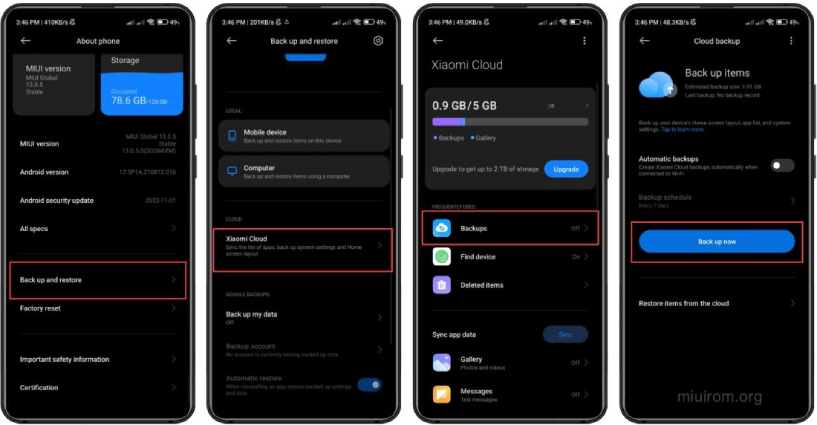Logiciel de récupération de données Xiaomi à télécharger gratuitement en 2025
Le nombre d'utilisateurs de Xiaomi augmente à l'échelle mondiale. Beaucoup préfèrent cet appareil Android en raison de son vaste espace pour stocker une grande quantité de données. Imaginez-vous dans une situation où toutes ces données massives sont perdues et que vous ne voyez aucun moyen de les récupérer. Cela peut se produire pour diverses raisons inévitables comme la suppression accidentelle de données ou le plantage du système. Pour faire face à une telle situation, vous devez rechercher des solutions de récupération de données Xiaomi.
Bien, lorsque les données de votre téléphone Xiaomi sont supprimées ou perdues et n'ont pas été sauvegardées auparavant, un outil de récupération de données Xiaomi vous aide à récupérer vos données perdues sans beaucoup de difficultés. Dans cet article, nous expliquerons comment récupérer des données à partir d'un téléphone Xiaomi à l'aide d'un logiciel ou de services de récupération de données Xiaomi. Alors, lisez-le jusqu'à la fin pour récupérer vos précieuses données.
- Partie 1: Meilleur outil de récupération de données Xiaomi (sans sauvegarde)
- Partie 2: Outil/service de récupération de données Xiaomi gratuit (avec sauvegarde)
- Partie 3: Comment sauvegarder le téléphone Xiaomi pour prévenir la perte de données
Partie 1: Meilleur outil de récupération de données Xiaomi (sans sauvegarde)
Commençons par l'outil de récupération de données Android Xiaomi le plus à jour, Tenorshare UltData pour Android. C'est une solution parfaite pour récupérer vos données importantes sur un appareil Android sans aucune sauvegarde préalable. Il offre des résultats garantis et vous assure la réussite de la restauration de vos données perdues à partir de votre appareil Xiaomi. De plus, il est totalement sûr pour votre smartphone car il n'implique pas de rootage ou de jailbreaking pour vous aider à la restauration des données perdues. Voici quelques-unes de ses principales caractéristiques.
- Restaurer les photos, contacts, messages, historique d'appels, etc. perdus ou supprimés à partir d'appareils Android sans root
- Récupérer les discussions WhatsApp supprimées sans aucune sauvegarde préalable
- Télécharger la sauvegarde WhatsApp de Google Drive sur PC
- Restaurer les contacts, messages et photos perdus de WeChat à partir de Xiaomi (Chine) et Huawei
- Support de plus de 6000 appareils Android, y compris les tablettes
Le processus de téléchargement gratuit du logiciel de récupération de données Xiaomi est facile et le processus de récupération de données Android Xiao ne comporte que 5 étapes. Voici le guide étape par étape sur comment récupérer des photos supprimées à partir d'un téléphone Xiaomi grâce à UltData pour Android.
Téléchargez UltData pour Android sur votre ordinateur en cliquant sur le bouton de téléchargement ci-dessous. Une fois installé, lancez l'outil et sélectionnez « Récupérer les données perdues ».

Connectez votre appareil Xiaomi à l'aide du câble USB OEM et activez le débogage USB en suivant les instructions à l'écran. Une fois le débogage USB activé, votre appareil vous montrera une notification demandant une autorisation de l'appareil. Cliquez sur « Ok » et continuez.

L'étape suivante consiste à sélectionner les fichiers que vous souhaitez récupérer une fois la connexion établie. Après avoir sélectionné les types de fichiers, cliquez sur « Démarrer » et le logiciel balayera les photos supprimées sur votre appareil Xiaomi.

Après le balayage, ce logiciel vous montrera les données balayées de toutes les photos perdues afin que vous puissiez les prévisualiser avant la récupération. Choisissez les photos que vous souhaitez récupérer et cliquez sur l'option « Récupérer ».

Cela peut prendre un certain temps, alors attendez patiemment que la restauration des données soit terminée.

Partie 2 : Outil/service de récupération de données Xiaomi gratuit (avec sauvegarde)
Si vous avez déjà synchronisé et sauvegardé votre téléphone Xiaomi sur MI Cloud ou d'autres plateformes de stockage cloud comme Google Drive ou Google Photos avant que les données ne soient supprimées de votre appareil, alors la récupération de données Android Xiaomi est un jeu d'enfant. Ci-dessous, nous vous montrerons comment récupérer les données supprimées sur le téléphone Xiaomi à partir de la sauvegarde, en utilisant ces services gratuits de sauvegarde et de récupération de données.
- 2.1 Comment restaurer les données à partir du Xiaomi Cloud
- 2.2 Comment récupérer les fichiers supprimés du téléphone Xiaomi en utilisant Google Drive
- 2.3 Comment récupérer les photos supprimées du téléphone Xiaomi via Google Photos
2.1 Comment restaurer les données à partir du Xiaomi Cloud
Les téléphones Xiaomi sont dotés d'une option de sauvegarde et de restauration qui permet aux utilisateurs de Mi de stocker gratuitement jusqu'à 5 Go de données dans le cloud Xiaomi et de restaurer les données sauvegardées du cloud Xiaomi sur votre téléphone ou tout autre appareil à tout moment. Voyons comment vous pouvez récupérer vos données du Mi Cloud sur votre téléphone en cas de perte de données inattendue.
Nous illustrons ici le processus de récupération de photos supprimées MI à titre d'exemple.
- Rendez-vous dans Paramètres > Mon appareil/À propos du téléphone > Sauvegarde et restauration.
Ensuite, sélectionnez « Appareil mobile » et entrez votre mot de passe/PIN/motif d'écran de verrouillage si nécessaire.

- Touchez maintenant l'onglet Restaurer et choisissez une sauvegarde que vous souhaitez restaurer.
- Sélectionnez la catégorie de fichiers que vous désirez, par exemple la Galerie, puis tapez sur « Restaurer » en bas.
Lorsque le processus de récupération de données Android Xiaomi est terminé, touchez « Terminé » et voilà !

Vous pouvez ouvrir l'application Galerie et vérifier si les photos supprimées sont revenues.
2.2 Comment récupérer les fichiers supprimés du téléphone Xiaomi en utilisant Google Drive
Google Drive est une autre option pour restaurer les fichiers supprimés si vous avez déjà sauvegardé vos données. Tout comme les autres appareils Android, vous pouvez lier votre smartphone Xiaomi à un compte google pour sauvegarder les données de votre appareil. Ainsi, en cas de perte de données inattendue, vous pouvez récupérer les données perdues à partir de Google Drive. Voici comment procéder.
- Ouvrez l'application Google Drive.
- Recherchez les fichiers que vous souhaitez restaurer.
Sélectionnez le fichier et tapez sur le bouton de téléchargement pour les récupérer sur votre appareil.

2.3 Comment récupérer les photos supprimées du téléphone Xiaomi via Google Photos
Étant donné que votre appareil Xiaomi est lié à un compte Google, toutes les photos que vous prenez ou enregistrez sur votre appareil sont automatiquement sauvegardées dans Google Photos. Vous pouvez donc utiliser google photos pour sauvegarder et restaurer les photos supprimées également. Voici comment restaurer les photos sauvegardées à partir de l'application Google Photos.
- Ouvrez le navigateur Google Chrome et visitez Google Photos.
- Dans le coin supérieur droit, tapez sur le menu des trois points verticaux et sélectionnez Site pour ordinateur dans la liste déroulante.
- Touchez l'option « Aller à Google Photos » et connectez-vous à votre compte Google.
Sélectionnez les photos que vous voulez restaurer, tapez sur le menu des trois points et choisissez Télécharger pour télécharger les photos sélectionnées.

Partie 3. Comment sauvegarder le téléphone Xiaomi pour prévenir la perte de données
Prendre une sauvegarde de vos données sur un téléphone Xiaomi s'avère utile - vous pouvez facilement la récupérer sur votre téléphone ou tout autre appareil lorsque le besoin se fait sentir. Pour vous aider à contrôler ou à éviter une perte totale de données sur votre téléphone Xiaomi, nous vous montrerons comment sauvegarder Xiaomi sur Mi Cloud.
- Ouvrez les Paramètres et allez à À propos du téléphone.
- Sélectionnez la catégorie Sauvegarder et restaurer et tapez sur Xiaomi Cloud pour continuer. Assurez-vous d'être connecté à votre compte Mi.
- Trouvez l'option Sauvegardes, tapez dessus, suivi de l'option Sauvegarder maintenant.
Maintenant, allez dans les paramètres de votre appareil et sélectionnez Compte Mi à partir de là. Ensuite, connectez-vous à votre compte Mi et allez à l'option Sauvegarde de l'appareil pour activer la fonction de sauvegarde sur Mi Cloud.

Vous pouvez également activer les sauvegardes automatiques afin que votre téléphone crée des sauvegardes automatiquement lorsqu'il est connecté au Wi-Fi.
À lire aussi : Tout sur la récupération MIUI 5.0 [À ne pas manquer]
Et voilà !
Cela nous amène à la fin de cet article sur la récupération de données Xiaomi. La perte de données est une chose inévitable qui peut vous coûter toutes les données de votre appareil. Il est préférable d'avoir déjà un outil de récupération de données Xiaomi fiable en main pour ne pas stresser à cause de la perte, surtout lorsque vous n'avez pas de sauvegarde pour les données perdues. Tenorshare UltData pour Android rend cela possible avec des résultats garantis. En quelques clics judicieux, ce logiciel vous permet de profiter de toutes les données que vous avez perdues accidentellement. De plus, si vous voulez éviter un scénario où vous perdez vos données importantes sur votre téléphone en cas de défaillance inattendue de MIUI, il est recommandé de faire une sauvegarde régulière de votre téléphone sur Mi Cloud.
- Récupérer toutes les données sur votre smartphone ou tablette Android en toute sécurité.
- Récupérer des contacts Android, messages, photos, ainsi que bien d'autres fichiers.
- Récupérer des messages Whatsapp supprimés sur téléphone Android sans root.
- Logiciel intuitif et facile à utiliser, avec un taux de réussite de récupération élevé !
- Récupérer toutes les données sur votre smartphone ou tablette Android en toute sécurité.
- Récupérer des contacts Android, messages, photos, ainsi que bien d'autres fichiers.
- Récupérer des messages Whatsapp supprimés sur téléphone Android sans root.
- Logiciel intuitif et facile à utiliser, avec un taux de réussite de récupération élevé !
- Tenorshare 4uKey permet de supprimer le code d'accès au temps d'écran sans perte de données.
- Tenorshare New Release : iAnyGo - Changer la position GPS sur iPhone/iPad/Android en un seul clic.
- Tenorshare 4MeKey : Supprimer le verrouillage d'activation iCloud sans mot de passe/identifiant Apple. [Compatible avec iOS 16.7]

Tenorshare UltData pour Android
Meilleur Logiciel de Récupération de Données Android
Taux de Récupération de Données le Plus Élevé